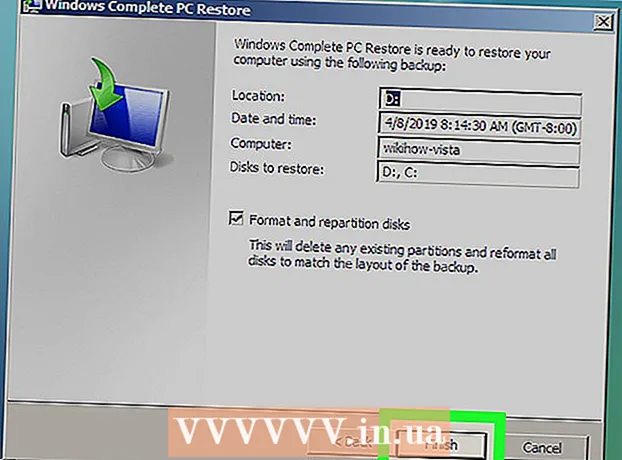Forfatter:
Frank Hunt
Oprettelsesdato:
18 Marts 2021
Opdateringsdato:
1 Juli 2024

Indhold
Denne wikiHow lærer dig, hvordan du opretter dit eget Venn-diagram ved hjælp af SmartArt i Microsoft Word.
At træde
 Dobbeltklik på dit Word-dokument for at åbne det i Word.
Dobbeltklik på dit Word-dokument for at åbne det i Word. Klik på Indsæt. Det er en af fanerne øverst på skærmen.
Klik på Indsæt. Det er en af fanerne øverst på skærmen.  Klik på SmartArt. Det er i værktøjslinjen. Dette åbner SmartArt-dialogen.
Klik på SmartArt. Det er i værktøjslinjen. Dette åbner SmartArt-dialogen.  Klik på Forhold. Det er i venstre kolonne.
Klik på Forhold. Det er i venstre kolonne.  Rul ned og klik på ikonet Enkel visning. Disse symboler er ikke mærket, før du holder markøren over dem med musen. Ikonet "Simple Venn" er på den næstsidste række og ligner tre overlappende cirkler.
Rul ned og klik på ikonet Enkel visning. Disse symboler er ikke mærket, før du holder markøren over dem med musen. Ikonet "Simple Venn" er på den næstsidste række og ligner tre overlappende cirkler.  Klik på OK. Du skal nu se et Venn-diagram i dit dokument.
Klik på OK. Du skal nu se et Venn-diagram i dit dokument.  Klik på [Tekst] i hver cirkel for at indtaste dine egne oplysninger. Dette udfylder hovedkategorierne i diagrammet.
Klik på [Tekst] i hver cirkel for at indtaste dine egne oplysninger. Dette udfylder hovedkategorierne i diagrammet.  Tegn et tekstfelt, hvor du vil indtaste en overlappende værdi.
Tegn et tekstfelt, hvor du vil indtaste en overlappende værdi.- Klik på menuen for at åbne tekstfelttilstand Indsæt og vælg din Tekstboks og så Opret tekstfelt.
- Klik og træk musemarkøren over et område, hvor cirklerne overlapper hinanden. Brug dette til at tegne en kasse.
- Slip musemarkøren, når boksen er placeret.
 Højreklik på omridset af tekstfeltet. Sørg for, at musemarkøren er nøjagtigt på linjen omkring tekstfeltet. En pop op-menu vises.
Højreklik på omridset af tekstfeltet. Sørg for, at musemarkøren er nøjagtigt på linjen omkring tekstfeltet. En pop op-menu vises.  Klik på Formater form. Dette åbner vinduet "Format Shape".
Klik på Formater form. Dette åbner vinduet "Format Shape".  Vælg Ingen udfyldning under "Udfyld". Dette fjerner baggrunden fra tekstfeltet.
Vælg Ingen udfyldning under "Udfyld". Dette fjerner baggrunden fra tekstfeltet.  Vælg Ingen linje under "Linjefarve". Dette fjerner omridset omkring tekstfeltet.
Vælg Ingen linje under "Linjefarve". Dette fjerner omridset omkring tekstfeltet.  Klik på tekstfeltet og indtast din beskrivelse.
Klik på tekstfeltet og indtast din beskrivelse. Klik på et andet område i Venn-diagrammet (uden for tekstfeltet). Dette tilføjer to nye muligheder til værktøjslinjen øverst på skærmen - Design og format.
Klik på et andet område i Venn-diagrammet (uden for tekstfeltet). Dette tilføjer to nye muligheder til værktøjslinjen øverst på skærmen - Design og format.  Klik på Design og / eller Format for at ændre udseendet på dit diagram. Begge muligheder er øverst på skærmen. Nu hvor du har oprettet dit diagram, kan du tilpasse det med farver, gradienter / fyldningsniveauer og accenter.
Klik på Design og / eller Format for at ændre udseendet på dit diagram. Begge muligheder er øverst på skærmen. Nu hvor du har oprettet dit diagram, kan du tilpasse det med farver, gradienter / fyldningsniveauer og accenter. - Når du har perfektioneret diagrammet, kan du gemme dit dokument ved at klikke på Fil og derefter videre Gemme.